Word附件怎么添加 Word添加附件的方法
- 更新日期:2023-03-16 10:21:14
- 来源:互联网
Word附件怎么添加,将光标定位到需要插入附件的地方,点击插入,点击对象,选择由文件创建,点击浏览,找到文件,点击插入,在文档上就显示文档图标,双击就能打开。小伙伴想知道Word附件怎么添加,下面小编给大家带来了Word添加附件的方法。
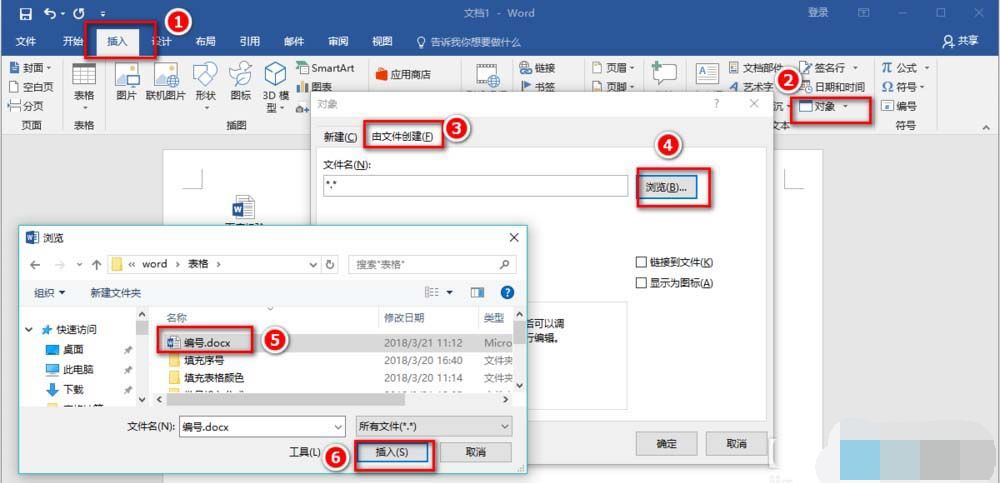
Word添加附件的方法
1、将光标定位到需要插入附件的地方,点击“插入”——“对象”——“由文件创建”——“浏览”——找到文档——“插入”。这种方式可以添加已有的文件。
2、可以按照需要点击“链接到文件”。选择“显示为图标”效果就会与步骤2一样。选择了“链接到文件”,当源文件有变化时,会同步更新到文档中。
3、添加完毕,就会看到如下的界面,这个界面的内容就是附件中文件的内容。
4、在该表格上双击一下,可以打开附件文档。
5、在附件文档中修改内容。
6、接着在表格中右键,点击“更新链接”。
7、源文件的更新就同步到目前的文档中了。
















